วิธีสร้างเครื่องเสมือนใหม่ใน VMware Workstation 9

ฉันเป็นแฟนพันธุ์แท้ของ VirtualBox มานานแล้วเมื่อเร็ว ๆ นี้ฉันตัดสินใจที่จะให้ VMware ยิง ตามที่ปรากฏฉันชอบมันมาก ข้อเสียคือที่ราคาขายปลีกของ $ 249 - โปรแกรมค่อนข้างแพงสาป นอกเหนือจากนั้นฉันใช้เวลาสองสามวันที่ผ่านมาในการตั้งค่าสภาพแวดล้อมเสมือนจริงด้วย VMware Workstation 9 VMware ได้ปรับปรุงกระบวนการสร้าง Virtual Machine (VMs) ใหม่และต่ำกว่าฉันได้เขียนคำแนะนำสั้น ๆ ที่ให้รายละเอียดประสบการณ์
ความต้องการ
มีบางสิ่งที่คุณควรนึกคิดก่อนลองตั้งค่าเครื่องเสมือน:
- ระบบปฏิบัติการ. ไฟล์ ISO หรือติดตั้งดิสก์ (Windows, Linux หรือ Mac OS X)
- CPU ที่รองรับการจำลองเสมือน หากคุณไม่แน่ใจลองดูบทความนี้
- (แนะนำ) ฮาร์ดไดรฟ์ตัวที่สองสำหรับเก็บ VM บนเพื่อป้องกันข้อ จำกัด I / O
เมื่อคุณเปิด VMware Workstation เป็นครั้งแรกเพื่อตั้งค่าเครื่องเสมือนใหม่ไม่สามารถหาได้ง่ายขึ้น อยู่ที่ด้านบนซ้ายของหน้าต่างหลัก การกดปุ่มนี้เป็นสิ่งที่คุณต้องทำเพื่อเริ่มต้นใช้งาน
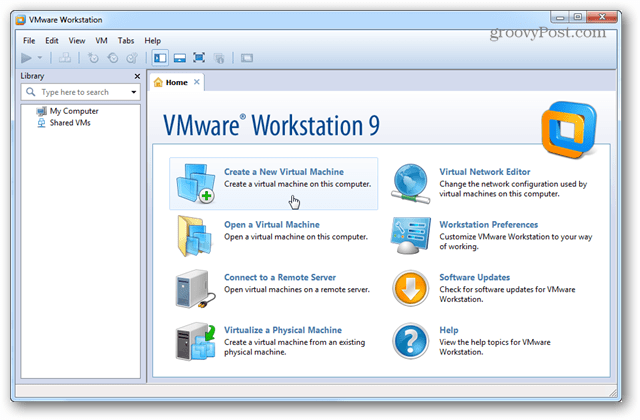
วิซาร์ดการติดตั้งจะเปิดขึ้นและแจ้งให้คุณเลือกระหว่างหนึ่งในสองการกำหนดค่าการติดตั้งที่แตกต่างกัน สำหรับจุดประสงค์และจุดประสงค์ส่วนใหญ่การติดตั้งแบบปกติจะทำได้ดี
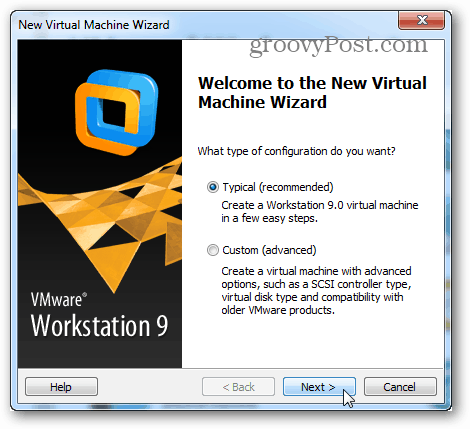
ถึงเวลาเลือกการติดตั้งแล้วไฟล์ ISO หรือดิสก์จากไดรฟ์ดีวีดี โปรดทราบว่า Windows รุ่นล่าสุดและระบบปฏิบัติการอื่นสนับสนุนการติดตั้งอย่างง่ายของ VMware ทั้งหมดนี้หมายความว่าตัวช่วยสร้างการตั้งค่า VM จะถามคำถามพื้นฐานบางอย่างเกี่ยวกับระบบปฏิบัติการที่โหลดก่อนที่จะเริ่มแล้วทำให้การติดตั้งระบบปฏิบัติการโดยอัตโนมัติ
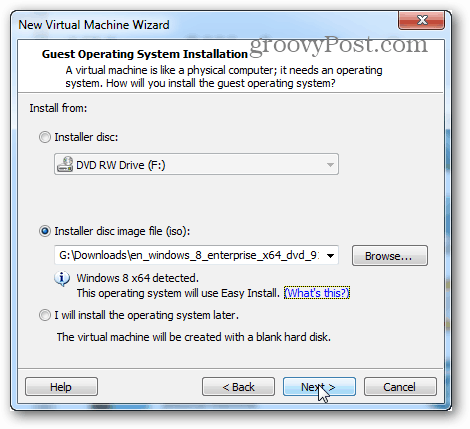
ขั้นตอนต่อไปนี้เป็นส่วนหนึ่งของ Easy Install ข้อมูลที่ป้อนที่นี่จะถูกใช้เพื่อทำการติดตั้งระบบปฏิบัติการโดยอัตโนมัติ หากคุณกำลังตั้งค่า Windows VM อาจจำเป็นต้องใช้รหัสผลิตภัณฑ์หรือการติดตั้งแบบไม่ต้องใส่ข้อมูลอาจไม่ได้ทำงานโดยอัตโนมัติอย่างสมบูรณ์
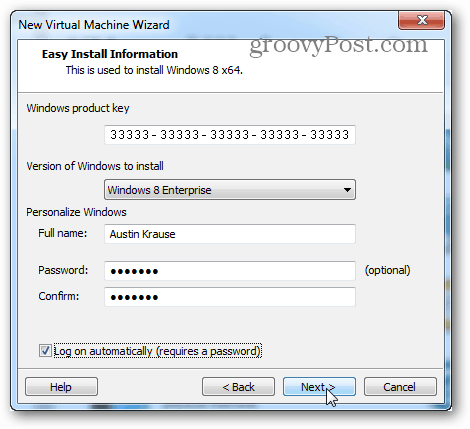
ถัดไปเป็นขั้นตอนสำคัญ VMware จะขอชื่อเพื่อให้เครื่องเสมือนจากนั้นจะถามว่าจะเก็บไฟล์ข้อมูลของเครื่องเสมือนและ VHD (ฮาร์ดไดรฟ์เสมือน) ไว้ที่ไหน
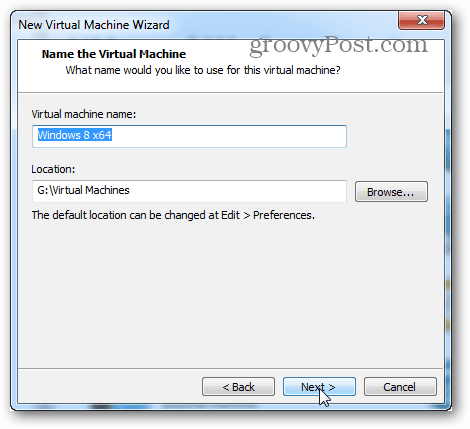
ตอนนี้เลือกขนาดสูงสุดของฮาร์ดไดรฟ์เสมือนจริงและระบบไฟล์ประเภทใดที่ไดรฟ์จะใช้ โปรดจำไว้ว่าแม้ว่าคุณจะมีขนาดสูงสุดที่ค่าเริ่มต้นที่ 60GB ดิสก์เสมือนจะไม่เป็นขนาดนั้นจริงจนกว่า VM จะมีข้อมูลจำนวนมาก
การเลือกระหว่างไฟล์เดี่ยวและไฟล์แยกอาจมีความซับซ้อนเพิ่มขึ้นเล็กน้อย หากคุณไม่แน่ใจว่าต้องทำอย่างไรให้เลือกแยก. ฉันจะพูดถึงความแตกต่างเล็กน้อยที่นี่:
- แยก
- ดิสก์เสมือนแบบแยกได้รับการออกแบบอย่างมีประสิทธิภาพสูงสุดเข้ากันได้ในใจ มันจะทำงานกับไดรฟ์ภายนอกและภายในจากการจัดรูปแบบทุกประเภทรวมถึง FAT นี่คือเหตุผลหลักที่ Split ถูกเลือกโดยค่าเริ่มต้นในตัวช่วยสร้างการสร้าง VM
- ไฟล์เดียว
- ไดรฟ์ไฟล์เดียวจะทำงานได้ดีขึ้นด้วยดิสก์เสมือนขนาดใหญ่ (200GB +) อย่างไรก็ตามมันจะเข้ากันได้กับฮาร์ดไดรฟ์ทางกายภาพบางตัว ควรใช้ดิสก์เสมือนไฟล์เดียวบนไดรฟ์ทางกายภาพโดยใช้ระบบไฟล์ NTFS หรือ exFAT
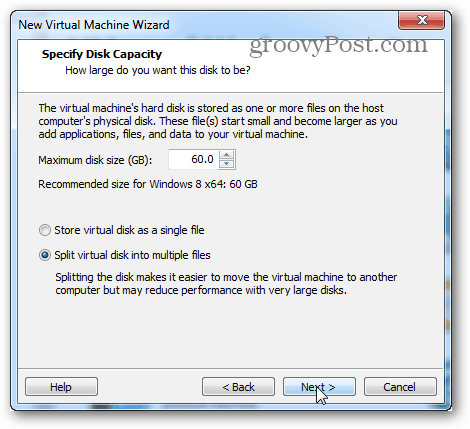
ลำดับถัดไปคือสรุป VM และปุ่มเสร็จสิ้น เมื่อคลิกเสร็จสิ้นการติดตั้งจะเริ่มขึ้น มีปุ่มปรับแต่งฮาร์ดแวร์ ... ที่นี่เช่นกัน แต่สามารถเปลี่ยนแปลงได้ในภายหลังหากจำเป็น ถึงเวลาที่จะแสดงบนท้องถนน!
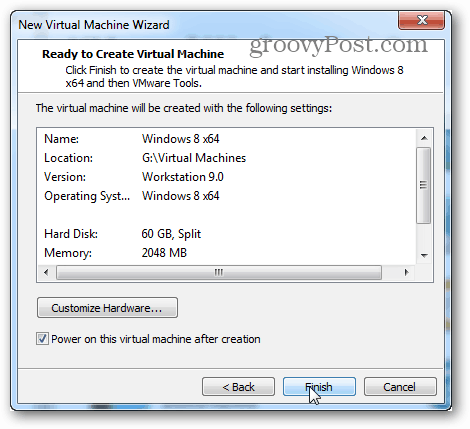
ณ จุดนี้คุณจะกลับมาที่หน้าต่างเวิร์กสเตชัน ในหน้าจอหลักมันจะแสดงระบบปฏิบัติการที่กำลังติดตั้ง ในกรณีของฉันฉันกำลังติดตั้ง Windows 8 และฉันเพิ่งย่อเล็กสุดและทำอย่างอื่นในขณะที่รอให้เสร็จ
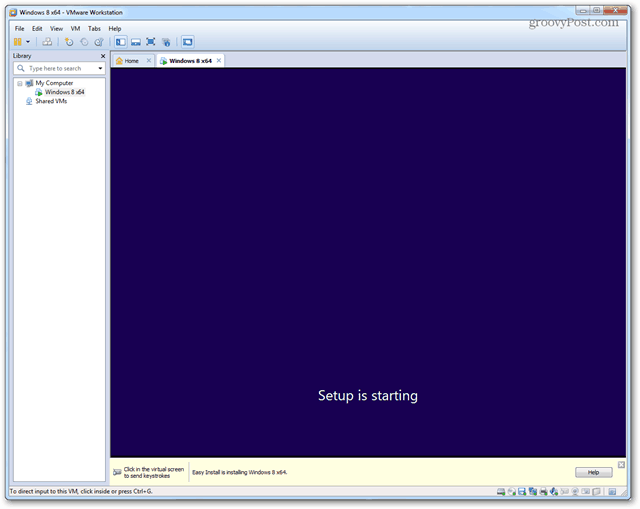
เมื่อติดตั้งเสร็จแล้วระบบปฏิบัติการบนเครื่องเสมือนควรจะโหลดและเครื่องมือ VMware ควรได้รับการติดตั้งโดยอัตโนมัติ Groovy! ทุกอย่างใช้งานได้!
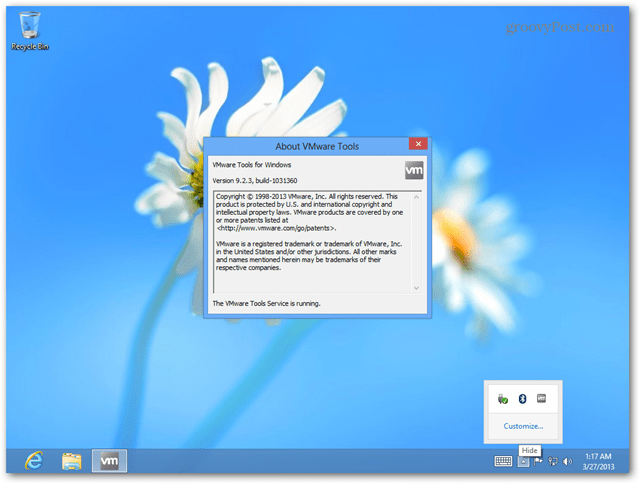
คำสั่งการปิดเครื่องการนอนหลับและอื่น ๆ สามารถส่งโดยตรงไปยัง VM ผ่านทางอินเตอร์เฟสเวิร์กสเตชัน เพียงคลิกขวาที่ชื่อ VM เพื่อออกทุกอย่างที่คุณต้องการ
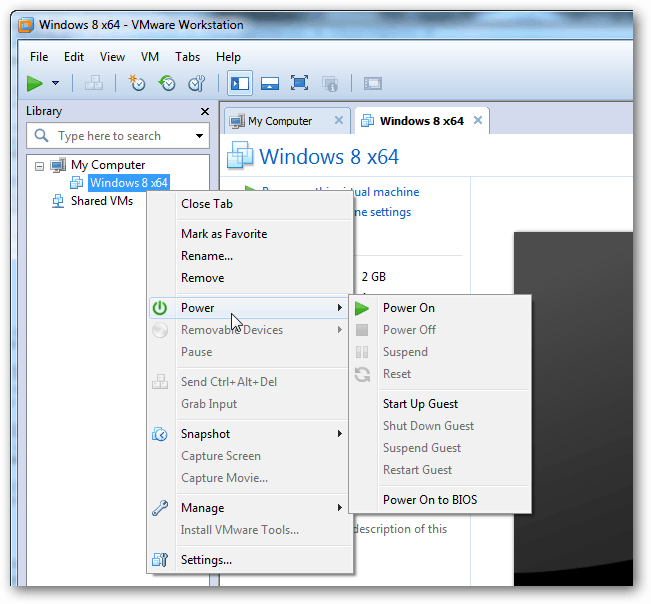
ในหน้าต่างการตั้งค่าสำหรับ VM เฉพาะคุณสามารถปรับแต่งฮาร์ดแวร์ที่ VM ได้รับอนุญาตให้ใช้และตั้งค่า RAM, CPU และไดรฟ์ที่แตกต่างกัน
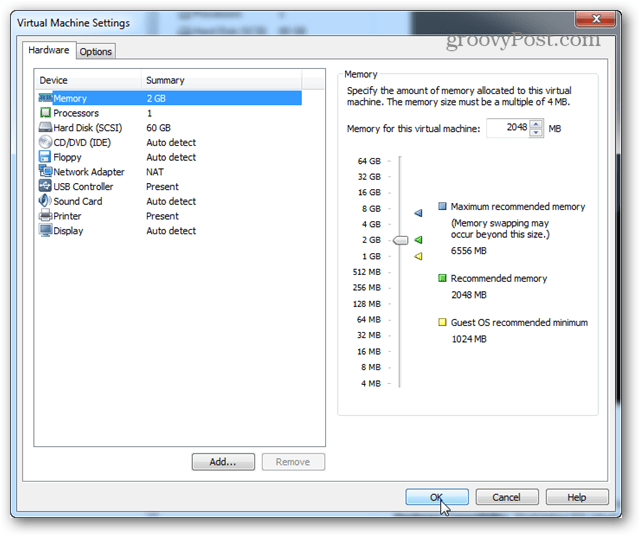
นั่นคือทั้งหมดที่มีในการตั้งค่า VM ใน VMware Workstation 9 หากคุณมีคำถามหรือความคิดเห็นใด ๆ ให้วางไว้ด้านล่าง!










ทิ้งข้อความไว้